콥게인 듀얼 랩톱 스크린 익스텐더는 휴대 가능한 외장 모니터로, 맥북에 물리적으로 부착해 사용할 수 있다. 화면은 12인치 또는 14인치로 제공되며, 맥북 화면을 미러링하거나 확장할 수 있다. 무게와 크기는 증가하지만 휴대성과 편의성에 중점을 둔 제품이다. 화질은 내장 모니터에 비해 낮지만 여러 작업을 동시에 수행하는 데 유용하다. 디자인은 조금 특이하지만 기능적으로는 효과적이다. 가끔 외장 모니터가 필요한 경우에는 다른 대안을 고려해보는 것이 좋다.

맥북을 이용하면 손쉽게 외장 모니터로 확장할 수 있다. M1/M2 맥북 제품은 외부 모니터를 1대만 쓸 수 있고 16인치 맥북 프로(M2 맥스)는 최대 4대까지 지원한다. 16인치 내장 스크린은 그 자체로 꽤 넓은 편이다. 하지만 복잡한 스프레드시트 작업을 하거나, 비싼 고화질 스트리밍 영화를 더 크게 보고 싶다면 16인치 화면도 조금 답답하게 느껴질 수 있다.
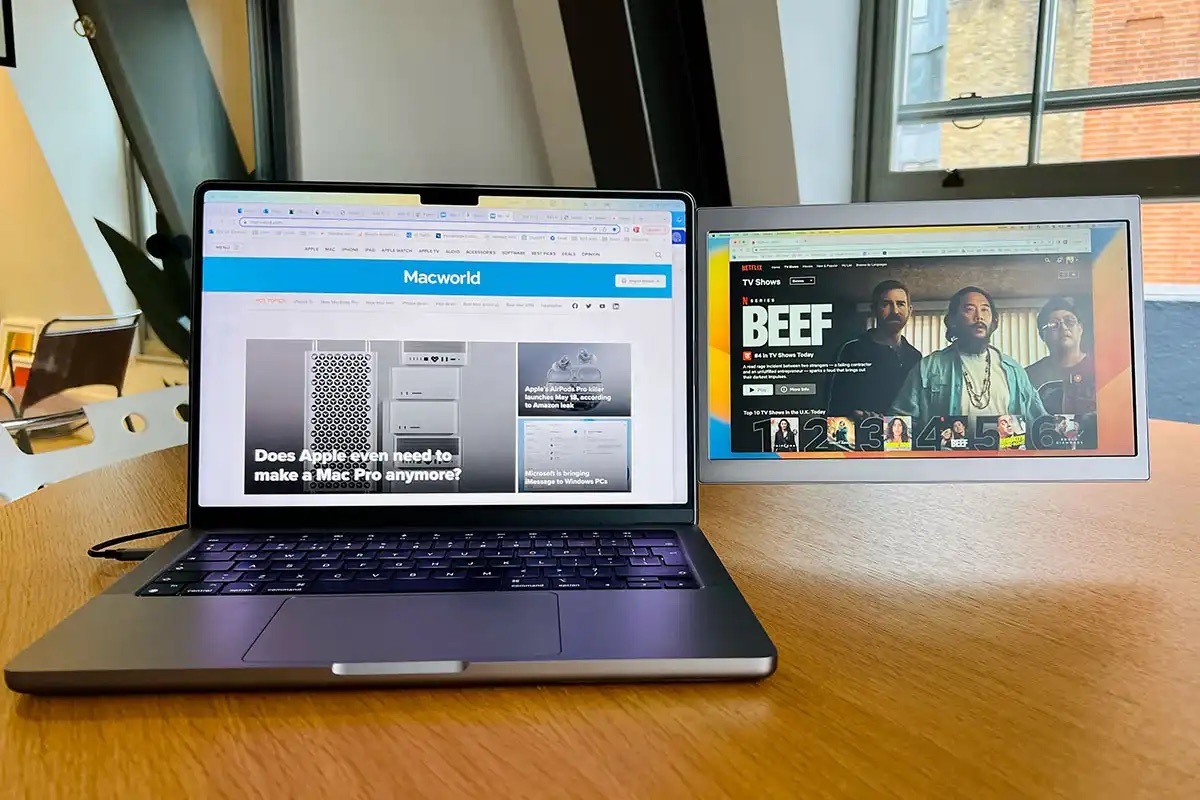
단 이런 장단점은 회사에 집의 책상에서 이용할 때의 상황이다. 32인치 4K 삼성 모니터를 들고 카페에 가거나 비행기의 간이 받침대에 놓고 쓰는 것은 상상할 수 없다. 이를 때 고려할 수 있는 것이 휴대용 외장 모니터다. 현재 시중에는 최대 17인치 크기의 다양한 외장 모니터가 나와 있고 INNOCN 포터블 모니터 15.6인치 USB-C 노트북 모니터는 특히 추천한다.
그리고 또하나의 휴대용 모니터가 여기서 리뷰하는 콥게인 듀얼 랩톱 스크린 익스텐더(CopGain Dual Laptop Screen Extender)다. 이 제품은 INNOCN과 조금 다르다. USB 케이블로 연결하는 대신 노트북에 물리적으로 부착해 사용한다. 이 상태에서 마치 듀얼 스크린 노트북인 것처럼 가지고 다닐 수 있다. 물론 무거워지는 것은 어쩔 수 없다.
디자인 대신 기능
콥게인 듀얼 랩톱 스크린 익스텐더는 예쁜 디자인의 제품은 아니다. 하지만 발상이 독특하다. 이 제품을 이용해 맥북 화면이 2개로 변신하면, 지나가던 사람들이 발걸음을 멈추고 호기심 가득한 눈으로 쳐다볼 정도다. 적응하는 데 시간이 조금 걸리고, 맥북을 디자인한 조니 아이브가 보면 아마도 장도리로 깨버릴 것 같은 제품이지만, 추하다거나 애플 디자인 철학에 어울리지 않는다고 쉽게 단정할 정도는 아니다.

이 휴대용 모니터는 12인치, 14인치 2종류다. 전자는 13인치, 14인치 맥북용이고 후자는 16인치 맥북용 제품이다. 여기서는 14인치 맥북 프로에 장착해서 테스트했다. 이미 많은 사람이 플랫 팩(flat-pack) 가구를 접해봤을 텐데, 이 제품을 맥북에 부착하는 것도 비슷하다. 기본적으로 받침대를 이용해 노트북에 결합하는 방식이다. 탈부착이 가능한 접착 부속품으로 맥북에 단단하게 고정할 수 있다.
선명함 등 화질에 있어서는 맥북 내장 화면에 크게 미치지 못한다. 해상도도 60Hz에 960×540~1920×1080까지만 지원한다. 해상도가 낮아 그만큼 화면이 적게 보인다는 것이 꼭 단점은 아니다. 오히려 내용을 더 쉽게 볼 수 있다는 의미다. 예를 들어 내장 모니터에서 화상 회의를 하면서 보조 모니터에서 엑셀 시트를 열어 필요한 부분을 바로 확인할 수 있다. 노트북 화면에서 다른 작업을 하면서 보조 모니터에서는 영상을 틀어놓는 것도 가능하다. 반명 그러나 보조 모니터에서만 작업을 하거나 포토샵 편집 작업을 하고 싶은 마음은 들지 않을 것이다.
이 제품은 화면이 뒤로 접혀 특수 케이스로 들어가는 구조다. 2종류의 마그네틱 커버로 보호되는데, 하나는 맥북 색상과 잘 어울리는 메탈 커버이고 다른 하나는 회색 모조 가죽 재질이다. 이를 이용해 손쉽게 휴대할 수 있다. 물론 맥북 두께와 무게가 늘어나는 것은 감수해야 한다. 맥북의 두께는 본래 1.55cm인데, 이 제품을 결합한 후에는 3.5cm로 늘어난다. 무게도 1.6kg에서 2.4kg으로 무거워진다. 2001년에 나온 파워북 G4와 같은 무게다.

이 제품을 외장 모니터로 사용할 때는 작은 온스크린 제어판을 통해 밝기와 대비, 선명도, 색조, 동적명암비, 색온도 등을 조절할 수 있다. 하지만 이 기능을 사용하는 방법이 그리 명확한 것은 아니다. 거치대에 달려 있는 작은 스크롤 휠을 탭하거나 두번탭해서 어떤 기능인지 일일이 확인해야 한다.
화면은 200도 정도 회전(제조사는 270도 이하라고 설명했다)되고 뒷면에 접은 상태로도 사용할 수 있다. 즉, 맥북의 화면을 사용하면서 동시에 노트북 화면 뒷면에 보조 화면을 사용할 수 있다. 현재 하고 있는 작업을 맞은 편에 앉은 사람에도 보여줘야 하는 상황에서 매우 유용하다. 혹은 모니터 확장 모드로 설정해, 업무를 보는 동안 아이에게 영상을 보여주는 용도로도 쓸 수 있다.
다른 외장 모니터와 마찬가지로, 이 추가 화면을 노트북 화면을 미러링해 보여주거나 추가 화면 공간으로 모두 사용할 수 있다. 예를 들어 슬라이드 쇼 모드에서는 발표 내용이 2개 화면으로 나뉘어 보여준다. 화면 하나는 전체 슬라이드를 보여주고 다른 화면은 발표자를 위해 다음 슬라이드와 노트를 보여준다. 파워포인트에서 화면 전환(Swap Displays)을 클릭해 두 화면을 바꿔 원하는 대로 설정할 수 있다. 이 모드는 맥 앞 쪽에 앉아 있는 사람들에게 프리젠테이션 해야 할 때 가장 유용하다. 노트북 화면 뒤쪽에 접혀 있는 화면이 청중에게 보이게 된다.

화면 크기보다 편리성
콥게인 듀얼 랩톱 익스텐더의 가격은 부착해 사용하려면 맥북 크기에 따라 299~399달러다. 이 정도 크기의 보조 모니터치고는 비싼 것이 분명하지만 이 제품은 화면 크기보다 휴대성과 편리성에 더 중점을 두고 구매해야 한다. 이 제품은 데스크톱이 아니라 맥북용 듀얼 스크린이다. 소규모 발표나 외부 미팅 등에서 화면을 공유해야 할 때 유용하다. 사무실이나 가정에서 계속 사용할 큰 화면을 원한다면 그냥 더 큰 외장 모니터를 구매하는 것이 정답이다.

맥북의 무게가 늘어나고 크기가 커지는 것에 개의치 않고, 접을 수 있으면서 휴대 가능한 보조 스크린이 필요하거나 노트북 화면을 동시에 다른 사람과 공유할 필요가 있다면, 듀얼 랩톱 스크린 익스텐더가 해법이 될 수 있다. 단, 맥에 어울리는 제품이긴 하지만 맥북의 디자인을 해칠 수 있다는 것을 고려해야 한다. 만약 가끔 사용할 외장 모니터가 필요하다면, 더 큰 휴대용 모니터나 일반적인 외장 모니터를 선택하는 것이 낫다.

'요즘 세상은' 카테고리의 다른 글
| 클라우드 기반 앱과 데이터를 송환하지 말아야 할 이유 3가지 (1) | 2023.03.05 |
|---|---|
| 중국의 ‘정찰 풍선’이 가로챌 수 있는 정보 유형 (0) | 2023.03.05 |
| 체중, 혈압, 혈당을 한번에… 통곡물의 효능 (0) | 2023.03.03 |
| 우주방사선 오작동 문제 일거 해결 KAIST, 초저전력 메모리 첫 개발 (0) | 2023.03.02 |
| 챗 GPT가 30시간 만에 만든 책 (0) | 2023.02.27 |




댓글